Lo Screen Mirroring USB è in arrivo!
Vediamo come utilizzare la nuova funzione di screen mirroring dell'1001 TVs - screen mirroring USB, con un ritardo molto basso!
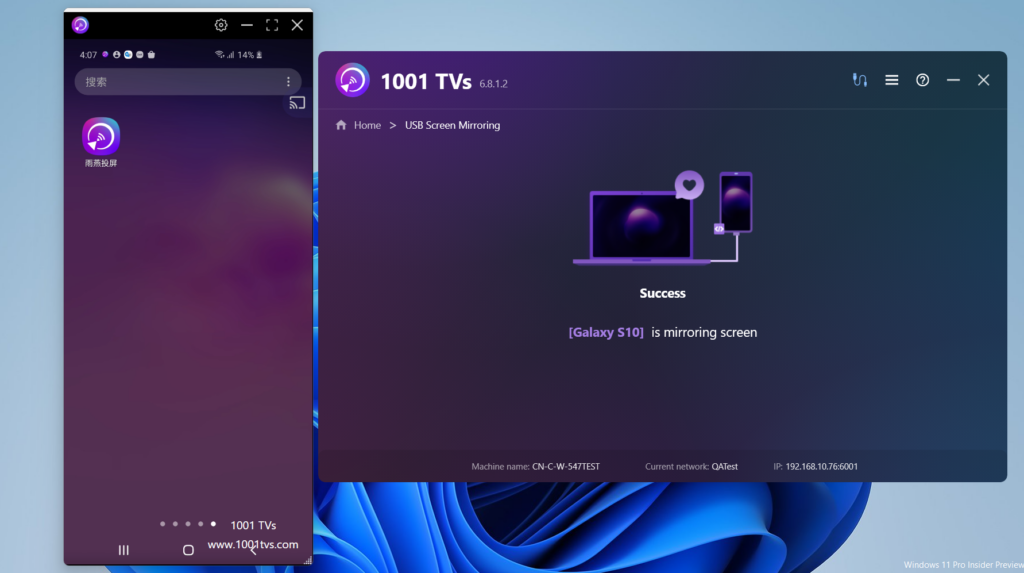
Seguire la procedura.
1.Abilitare la modalità sviluppatore sul telefono Android
Su Android 4.1 e versioni successive, l'opzione Opzioni per gli sviluppatori è abilitata per impostazione predefinita. Su Android 4.2 e successivi, è necessario abilitare questa interfaccia.
Nota: su alcuni dispositivi, il campo Opzioni per gli sviluppatori L'interfaccia può essere collocata o denominata in modo diverso.
Sul dispositivo, individuare la voce numero di costruzione opzione. La tabella seguente mostra la posizione delle opzioni costruire numero in Impostazioni su vari dispositivi:
Google Pixel Impostazioni > Informazioni sul telefono > Numero di build
Samsung Galaxy S8 e superiori Impostazioni > Informazioni sul telefono > Informazioni sul software Costruire numero
LG G6 e superiori Impostazioni > Informazioni sul telefono > Informazioni sul software Costruire Numero
HTC U11 e superiori Impostazioni > Informazioni su > Informazioni sul software > Altro > Numero di build o Impostazioni > Sistema > Informazioni sul telefono > Informazioni sul software > Altro > Numero di build
OnePlus 5T e superiori Impostazioni > Informazioni sul telefono > Numero di build
Toccare il tasto Numero di costruzione opzione sette volte di fila fino a visualizzare il messaggio "Ora sei uno sviluppatore!". In questo modo si abilitano le opzioni per gli sviluppatori sul telefono.
Tornate all'interfaccia precedente e troverete le opzioni per gli sviluppatori nella parte inferiore.
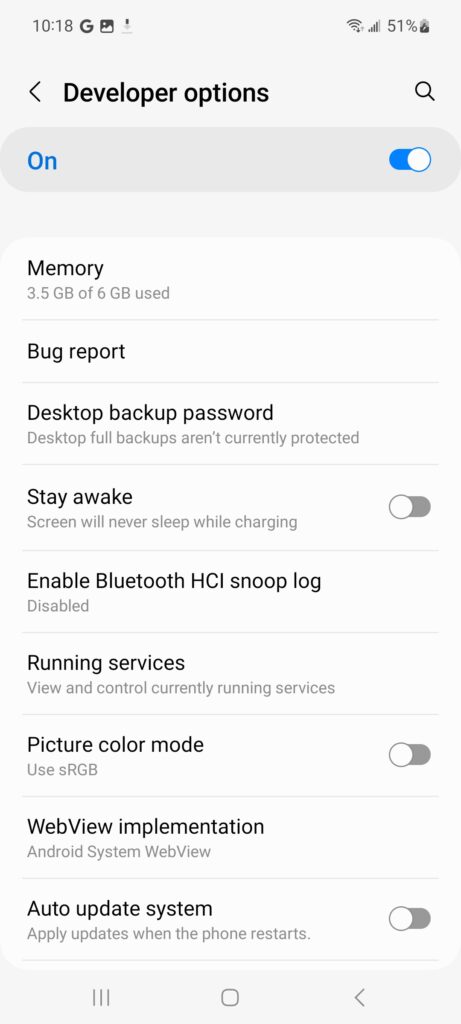
Figura 1. Opzioni di sviluppo sul dispositivo.
Nella parte superiore della schermata Opzioni sviluppatore, è possibile attivare o disattivare queste opzioni, come illustrato nella Figura 1. Lasciare acceso. Quando è disattivata, la maggior parte delle opzioni sono disabilitate, tranne quelle che non richiedono la comunicazione tra il dispositivo e il computer di sviluppo.
Abilitare il debug USB sul dispositivo
Prima di poter utilizzare il debugger e gli altri strumenti, è necessario abilitare il debug USB in modo che Android Studio e gli altri strumenti dell'SDK possano riconoscere il dispositivo quando è collegato via USB.
Abilitazione Debug USB nelle impostazioni di sistema del dispositivo (sotto Opzioni per gli sviluppatori). Questa opzione si trova in una delle seguenti posizioni, a seconda della versione di Android in uso:
Android 9 (livello API 28) e successivi: Impostazioni > Sistema > Avanzate > Opzioni sviluppatore > Debug USB
Android 8.0.0 (livello API 26) e Android 8.1.0 (livello API 27): Impostazioni > Sistema > Opzioni sviluppatore > Debug USB
Android 7.1 (livello API 25) e versioni successive: Impostazioni > Opzioni sviluppatore > Debug USB
Prendiamo ad esempio il Samsung Galaxy A51.
Impostazioni - Informazioni sul telefono - Informazioni sul software
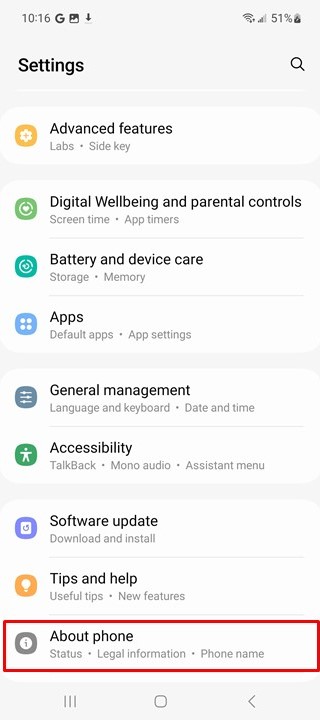
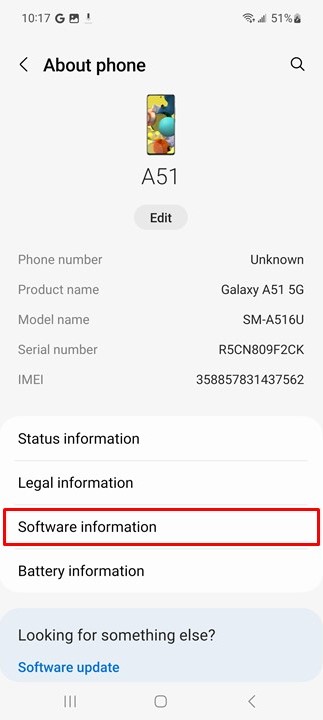
Clicca "Numero di costruzione" continuamente fino a quando non si entra in modalità sviluppatore.
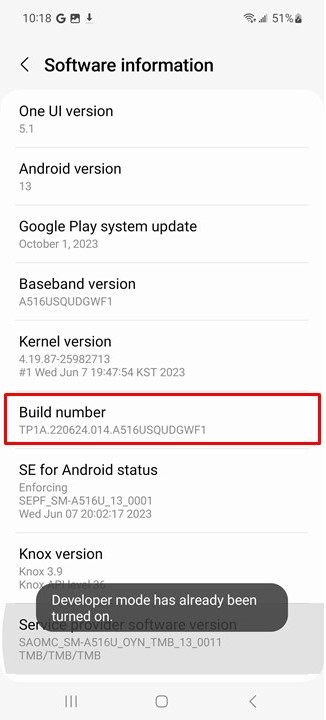
Infine, tornando alla pagina di gestione del sistema, si può vedere "Opzioni per gli sviluppatori", inserire e abilitare. E attivate "Debug USB“.
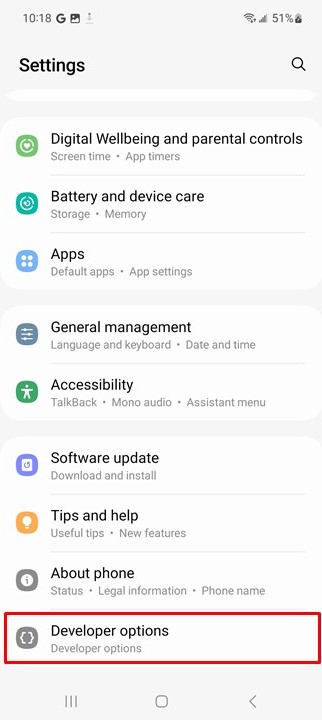
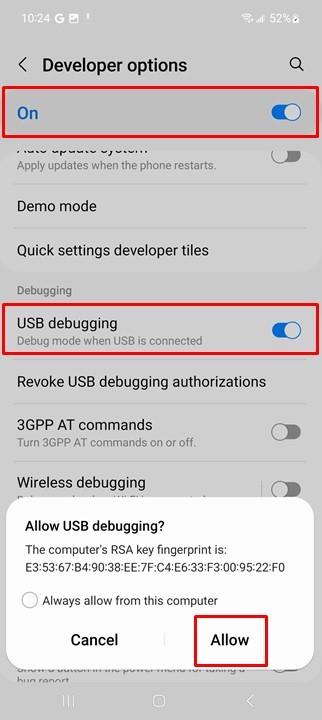
2. Installare l'1001 TVs sul PC
📥 Versione PC: Scarica per Windows
3.Aprire l'1001 TVs sul PC
Cliccare "Mirror Phone to PC via cavo"
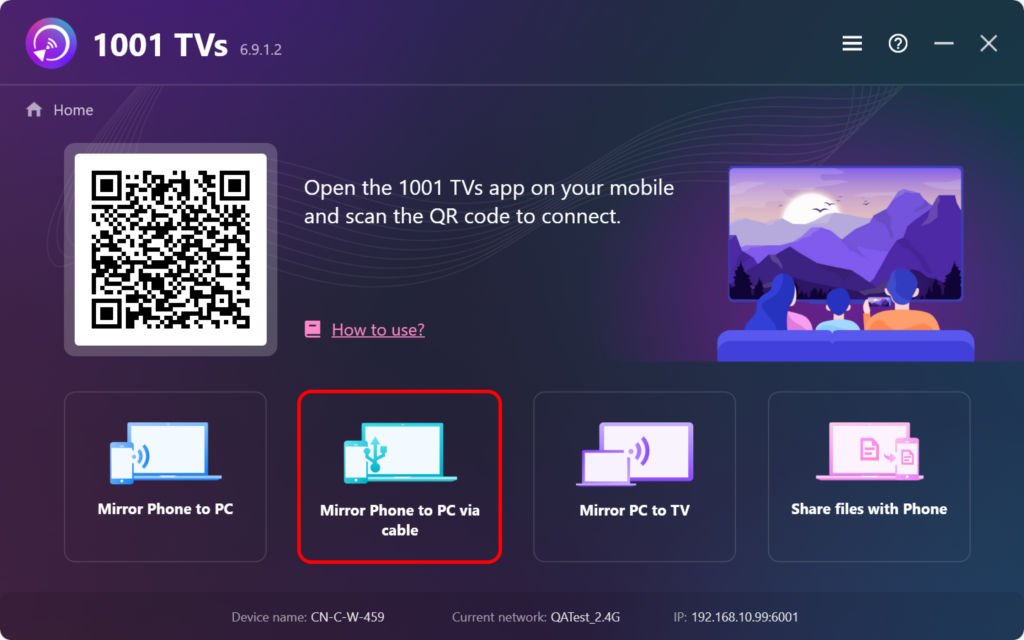
3. Collegare il telefono Android al PC tramite cavo e mantenere il telefono sbloccato.
Dopo aver collegato il cavo USB, l'impostazione predefinita è la modalità di ricarica. modalità di trasferimento dei file.
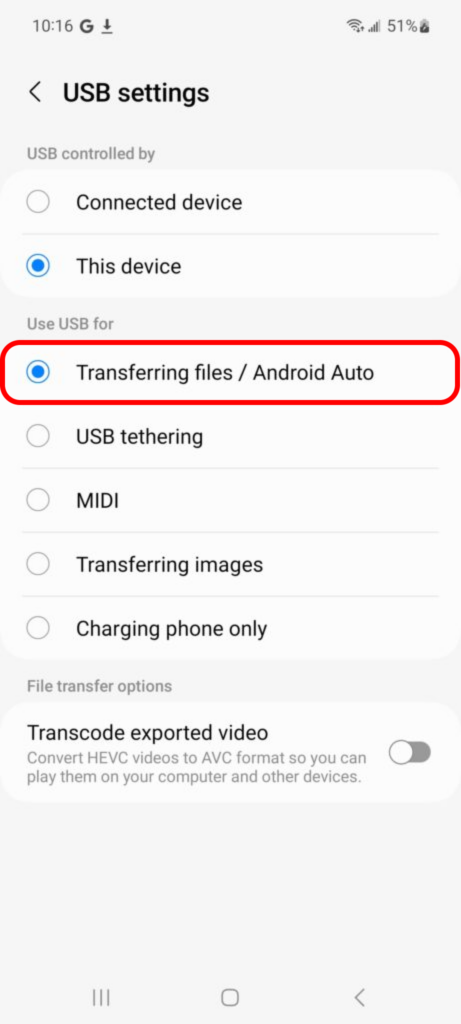
Sul telefono viene visualizzata una finestra di pop-up, selezionare "Consenti".
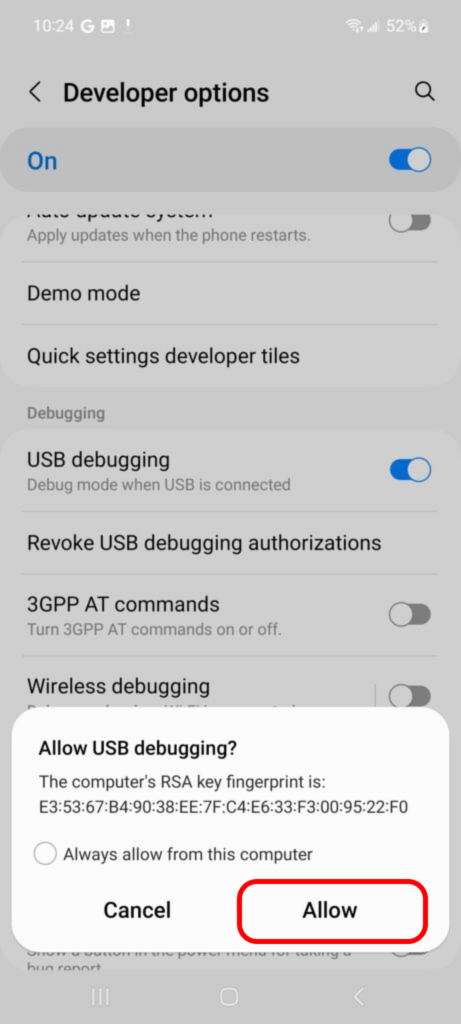
Cliccare "Iniziare" su PC.
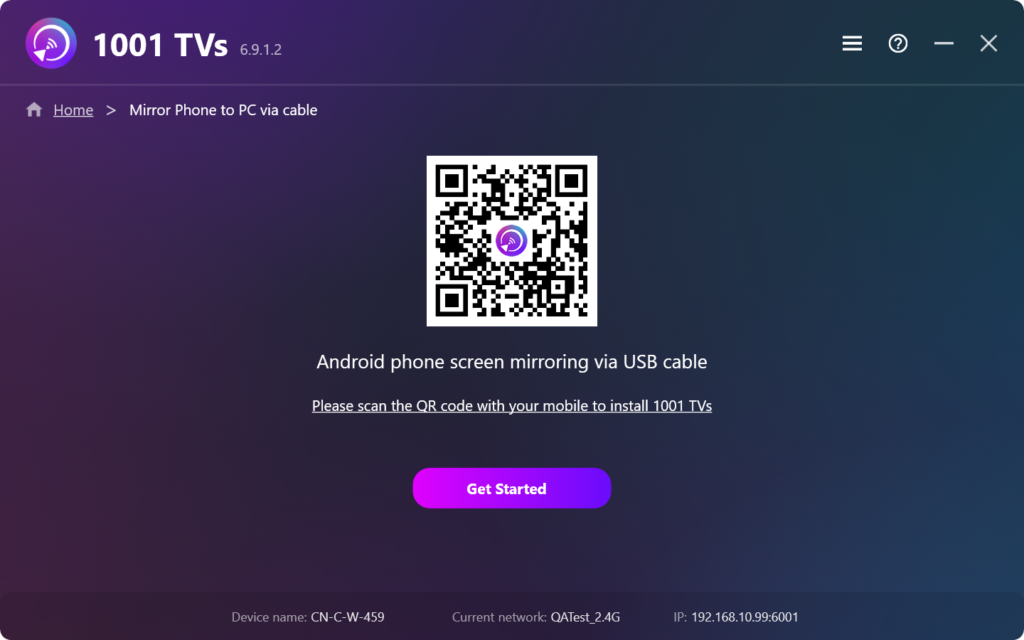
Se tutti i passaggi sopra descritti sono pronti, potete goderveli. In caso contrario, seguire la guida per ricontrollare.
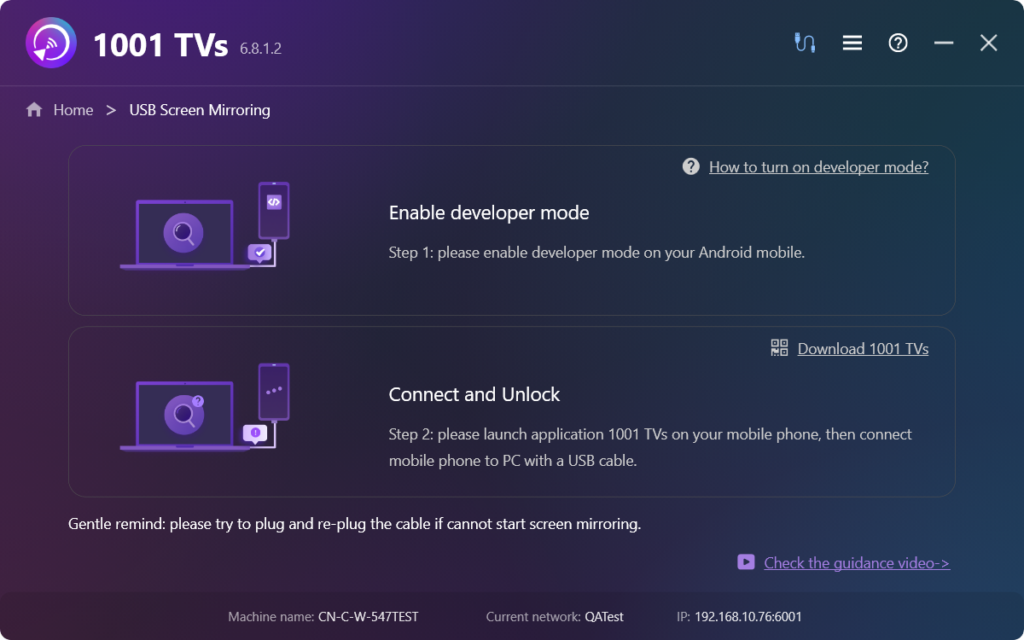
4. Il mirroring dello schermo è stato impostato con successo!
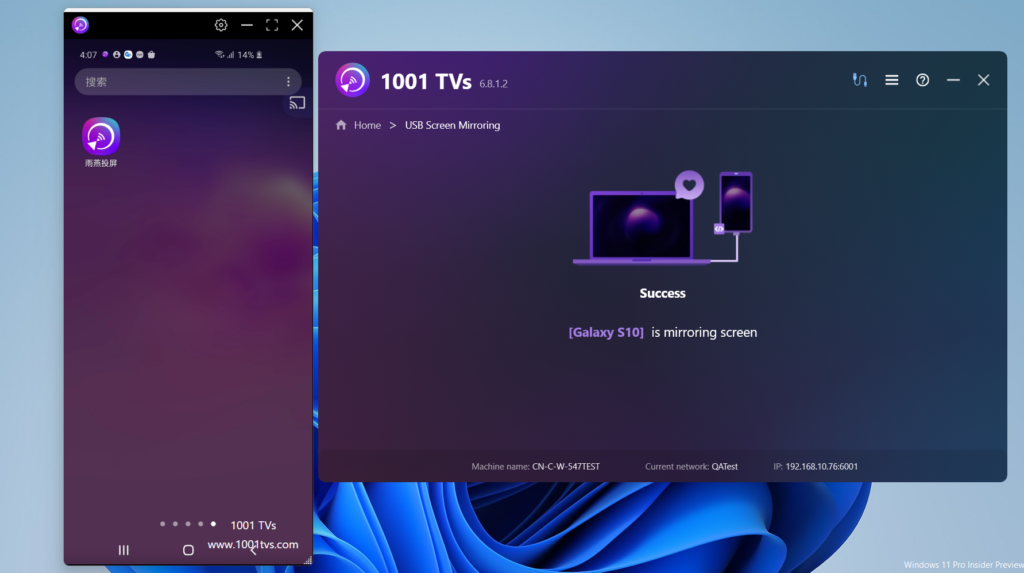
Scarica ora 1001 TVs
📥 Versione PC: Scarica per Windows
